كيف ربط الطابعة بالشبكة عن طريق ip من بين الأسئلة التي يحتاج قطاع عريض من الأشخاص إلى التعرف عليها خاصةً أن الطابعات باتت من أبرز الأجهزة التي يتم إستخدامها خلال الآونة الأخير.
على الرغم من أن الطابعات الإلكترونية لا تعد من الأجهزة الحديثة خاصةً أنها ظهرت للنور في العام 1984 وكانت تعمل باللون الأسود فقط قبل أن تجري عمليات تطويرها إلى أن وصلت للشكل الحالي.
وفي السطور التالية وضمن السلسلة الدورية والمستمرة التي يُقدمها لكم موقع ” موبايل أند مور ” نُسلط معكم الضوء على موضوع كيف ربط الطابعة بالشبكة عن طريق ip.
روابط سريعة للتصفح :-
كيف ربط الطابعة بالشبكة عن طريق ip

كيف ربط الطابعة بالشبكة عن طريق ip
قبل توضيح الإجابة عن سؤال كيف ربط الطابعة بالشبكة عن طريق ip فإن يجب على الشخص أولًا معرفة نوع الطابعة المراد شرائها حيث يجب أن تكون الطابعة لاسلكية أو ما تُعرف بإسم Ethernet خاصةً أنها تأتي بأسعار مناسبة خلال السنوات الأخيرة.
حيث بات لدى معظم الأشخاص الشبكات التي تساعدهم على التوصيل بالطابعة كما يمكن إعداد الشبكة من أجل تهيئة كل ما تريد طباعته من المنزل.
الإجابة عن سؤال كيف ربط الطابعة بالشبكة عن طريق ip تأتي على النحو التالي :-
- الخطوة الأولى يتم فيها توصيل الطابعة بالكمبيوتر.
- الخطوة الثانية تتمثل في توصيل الطابعة بالرواتر وضمان وجود اتصال بالانترنت.
- قم بالضغط على قائمة أبدأ Start وانتقل منها إلى لوحة التحكم Control panel.
- قم بالانتقال إلى الأجهزة والصوت Hardware & Sound.
- توجه إلى الأجهزة المتصلة بجهاز الكمبيوتر وقم بالنقر على الطابعة المراد مشاركتها.
- الخطوة التالية النقر بزر الماوس الأيمن فوق الطابعة والتوجه إلى الخصائص Properties
- تظهر نافذة منبثقة قم من خلالها بالضغط على مشاركة Sharing ومنها إختيار Change Sharing Options
- تظهر نافذة صغيرة قم منها بالضغط على Share this Printer ليتم مشاركة الطابعة على الشبكة.
- عقب الإنتهاء من كل هذه الخطوات يتم الضغط على OK لتطبيق التغييرات.
كيفية الحصول على عنوان IP الطابعة
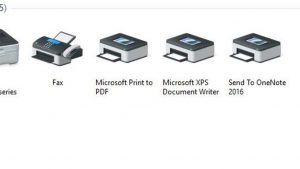
كيف ربط الطابعة بالشبكة عن طريق ip
يوجد بعض الطرق التي تمكن الأشخاص من الحصول على IP الطابعة والتي تأتي على النحو التالي :-
- في حالة إن كنت تستخدم جهاز يعمل بنظام التشغيل Windows 10 انتقل إلى الإعدادات setting.
- الخطوة التالية تتمثل في الدخول إلى مربع البحث وكتابة كلمة الطابعات باللغة العربية أو printers باللغة الإنجليزية.
- قم بالضغط على كلمة Printers & scanners.
- الخطوة التالية تتمثل في النقر فوق الطابعة ومنها الضغط على إدارة بالعربية أو Manage بالإنجليزية.
- تظهر نافذة منبثقة إضفط منها على خصائص الطابعة أو Printer properties
- يظهر IP الطابعة على هذا الشكل 192. 168. 1. 20.
أما في حالة إن كان الشخص يستخدم ويندوز 7 قم بإتباع الخطوات التالية :-
- قم بالضغط على لوحة التحكم Control panel.
- الخطوة التالية النقر فوق “Devices and Printers”.
- اضغط على زر الفأرة الأيمن على اسم الطابعة وقم بالضغط على كلمة خصائص properties
- الخطوة الأخيرة تتمثل في ظهور عنوان الـ IP الخاص بالطابعة.
طريقة تغيير عنوان IP الطابعة
يتم تغيير عنوان IP الطابعة عن طريق القيام بالخطوات التالية :-
- قم بالدخول إلى قائمة ابدأ Star.
- انتقل إلى لوحة التحكم Control Panel.
- قم بتحديد فئة مركز الشبكات والمشاركة.
- اضغط على رمز الشبكة.
- توجه إلى الطابعة وقم بالضغط على كلمة الخصائص بواسطة زر الفأرة الأيمن.
- في الأخير يتم تغيير عنوان الـ IP الخاص بالطابعة.
تقنيات عمل الطابعة وأنواعها
تعد الطابعة واحدة من الأجهزة التي تتصل بالأجهزة الرقمية الأخرى من أجل أن يقوم بطباعة كافة ما يظهر على الشاشة وتستخدم وحدات بيكسل صغيرة للغاية من أجل نقل الصورة من النظام إلى أي سطح آخر.
تعتبر طابعات الليزر وطابعات الحبر إثنين من أبرز الأنواع التي إنتشرت خلال السنوات الأخيرة والتي يعمل بها ملايين الأشخاص حول العالم.
أنواع الطابعات المختلفة
تأتي أفضل أنواع الطابعات على النحو التالي :-
طابعة ليزر ملونة HP Color LaserJet Pro M254dw
النوع الأول هو طابعة ليزر ملونة HP Color LaserJet Pro M254dw والتي تتوفر على الكثير من المميزات حيث أنه مناسب للكثير من الشركات الصغيرة ويعمل أيضاً للأشخاص الذين لا يريدون التعامل مع طابعات Inkjet.
ذلك النوع سهل الأستخدام بالإضافة إلى أنه يساعد الشخص على إعطاء نتائج رائعة للغاية في الوقت الذي تتمتع فيه بمصداقية هائلة فيما يخص طباعة الليزر وعلى الرغم من المدة التي تترك فيها الطابعة دون استخدام إلا أنه يمكن تشغيلها والطباعة فورًا.
تعد أكثر تكلفة من أنواع الطابعات الأخرى أحادية اللون لكنها أكثر مرونة في الأستعمال بالإضافة إلى أنها تساعد في إنتاج النصوص بطريقة واضحة للغاية وتنتج الكثير من الرسومات الزاهية الواضحة ويمكن أيضاً أن تطبع على ورق الصور الفوتوغرافية.
الطابعة سريعة للغاية بالإضافة إلى أنها تأتي بشاشة ملونة تعمل باللمس مع أسلوب الهاتف الذكي وطراز يسهل معه تغيير بعض الإعدادات على عكس الكثير من الإصدارات الأخرى الأمر الذي يساعد على تسريع مهمة الطباعة كونها تدعم شبكة لاسلكية سريعة تقدر بنحو 5 جيجا هرتز.
أبعاد تلك الطابعة 15.4 في 18.7 في 11.7 بوصة، ووزنها:32.6 الأمر الذي يستوجب على الشخص توفير مساحة مناسبة من أجل استيعابها.
خصائص طابعة الليزر
تعتبر تلك الأنواع من الطابعات الأسرع خاصةً أنها تتوفر على ليزر يتحرك بطريقة سريعة للغاية من أجل رسم البيانات على الصفحة ولها قدرة كبيرة على العمل مع شبكات الإنترنت المختلفة وتصل دقتها إلى درجة تضاهي لحد كبير صور الكاميرا.
في الوقت الذي يمكن فيه دمج طابعة الليزر مع ماكينة تصوير المستندات بالإضافة إلى الماسح الضوئي في جهاز واحد وذلك لتوفير مساحة في المكتب وتقليل عدد الاسلاك المتصلة ببعضها.
خاتمة
في الأخير نكون قد انتهينا من توضيح موضوع كيف ربط الطابعة بالشبكة عن طريق ip وافضل انواع الطابعات.
أقرأ أيضاً : حل مشكلة عند توصيل الموبايل بالكمبيوتر يشحن فقط بواسطة USB





